硬盘故障提示大全
硬盘可能出现的故障大全
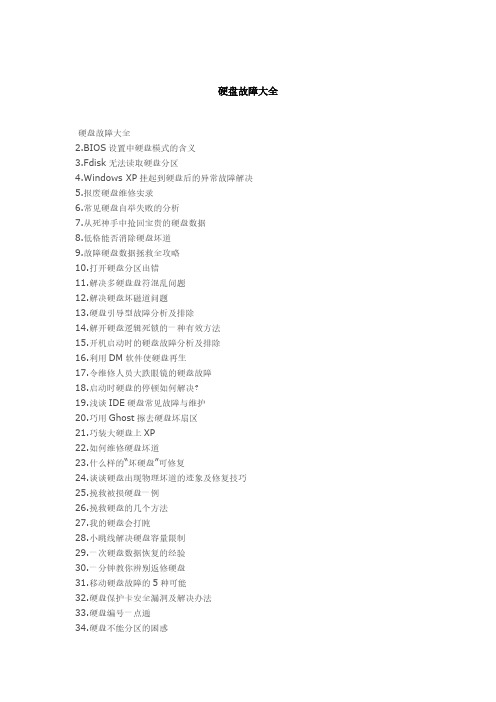
硬盘故障大全硬盘故障大全2.BIOS设置中硬盘模式的含义3.Fdisk无法读取硬盘分区4.Windows XP挂起到硬盘后的异常故障解决5.报废硬盘维修实录6.常见硬盘自举失败的分析7.从死神手中抢回宝贵的硬盘数据8.低格能否消除硬盘坏道9.故障硬盘数据拯救全攻略10.打开硬盘分区出错11.解决多硬盘盘符混乱问题12.解决硬盘坏磁道问题13.硬盘引导型故障分析及排除14.解开硬盘逻辑死锁的一种有效方法15.开机启动时的硬盘故障分析及排除16.利用DM软件使硬盘再生17.令维修人员大跌眼镜的硬盘故障18.启动时硬盘的停顿如何解决?19.浅谈IDE硬盘常见故障与维护20.巧用Ghost擦去硬盘坏扇区21.巧装大硬盘上XP22.如何维修硬盘坏道23.什么样的“坏硬盘”可修复24.谈谈硬盘出现物理坏道的迹象及修复技巧25.挽救被损硬盘一例26.挽救硬盘的几个方法27.我的硬盘会打盹28.小跳线解决硬盘容量限制29.一次硬盘数据恢复的经验30.一分钟教你辨别返修硬盘31.移动硬盘故障的5种可能32.硬盘保护卡安全漏洞及解决办法33.硬盘编号一点通34.硬盘不能分区的困惑35.硬盘彻底损坏后的数据抢救36.硬盘出现硬件故障,你敢这样维修么?37.硬盘的常见错误提示及解决方法38.硬盘的技术术语39.硬盘各部位常见故障汇总40.硬盘故障问答4例41.硬盘零磁道与分区表的修复42.硬盘软故障排除的基本知识43.硬盘软故障排除基本知识及实例44.硬盘数据恢复经验45.硬盘维护全攻略46.跳出硬盘认识的误区47.硬盘引导型故障分析及排除48.用活动硬盘盒巧修硬盘49.用金山毒霸修复硬盘一例50.用软件修理硬盘故障的“四个绝招”51.在第二硬盘上安装Linux52.造成硬盘毁灭性故障的错误及操作53.正确安装双硬盘/双光驱54.因磁盘上存在错误而无法安装Windows 9855.主板无法识别硬盘灰尘是凶手1.硬盘不启动的故障、原因和处理(一) 黑屏的故障 原因:连接硬盘一端的数据线插反(主板一端不可能插反) 处理:将其重插(数据线的红线与电源线的红线相邻) (二) 显示"Primary master hard disk fail"的故障 原因:(1)硬盘数据线、电源线两者至少有一个没插好 (2)硬盘跳线设成从盘,而CMOS硬盘参数没做相应修改(仍然是主盘) 处理:(1)将其插牢 (2)重设CMOS (三) 无提示信息的故障 原因:(1)CMOS硬盘参数的某些数值设置错误 (2)主引导记录错误或丢失 (3)主DOS引导记录第一个重要数据(每扇字节数)错误 (4)文件分配表错误 处理:(1)重设CMOS (2)用FDISK/MBR命令恢复 (3)用DISKEDIT修复成512 具体步骤:用软盘启动电脑,以diskedit /w /m模式运行;按Alt+P, 将"面0"改为"面1",确认;按F7以引导记录方式查看,将"每 扇字节数"一项的数值改成"512"。
硬盘故障代码大全
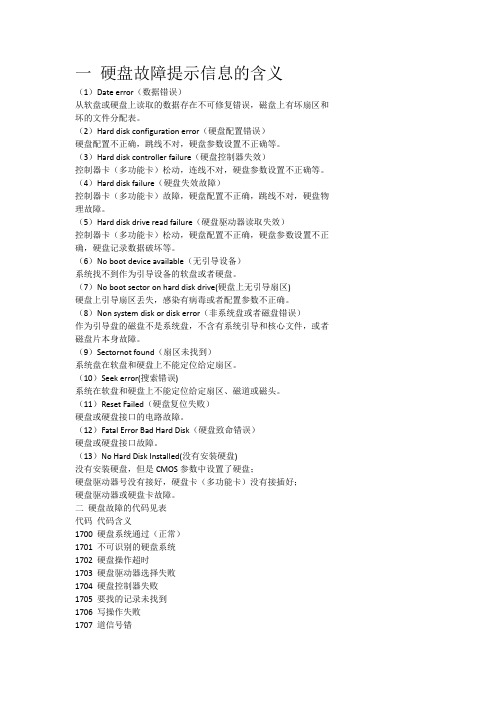
一硬盘故障提示信息的含义(1)Date error(数据错误)从软盘或硬盘上读取的数据存在不可修复错误,磁盘上有坏扇区和坏的文件分配表。
(2)Hard disk configuration error(硬盘配置错误)硬盘配置不正确,跳线不对,硬盘参数设置不正确等。
(3)Hard disk controller failure(硬盘控制器失效)控制器卡(多功能卡)松动,连线不对,硬盘参数设置不正确等。
(4)Hard disk failure(硬盘失效故障)控制器卡(多功能卡)故障,硬盘配置不正确,跳线不对,硬盘物理故障。
(5)Hard disk drive read failure(硬盘驱动器读取失效)控制器卡(多功能卡)松动,硬盘配置不正确,硬盘参数设置不正确,硬盘记录数据破坏等。
(6)No boot device available(无引导设备)系统找不到作为引导设备的软盘或者硬盘。
(7)No boot sector on hard disk drive(硬盘上无引导扇区)硬盘上引导扇区丢失,感染有病毒或者配置参数不正确。
(8)Non system disk or disk error(非系统盘或者磁盘错误)作为引导盘的磁盘不是系统盘,不含有系统引导和核心文件,或者磁盘片本身故障。
(9)Sectornot found(扇区未找到)系统盘在软盘和硬盘上不能定位给定扇区。
(10)Seek error(搜索错误)系统在软盘和硬盘上不能定位给定扇区、磁道或磁头。
(11)Reset Failed(硬盘复位失败)硬盘或硬盘接口的电路故障。
(12)Fatal Error Bad Hard Disk(硬盘致命错误)硬盘或硬盘接口故障。
(13)No Hard Disk Installed(没有安装硬盘)没有安装硬盘,但是CMOS参数中设置了硬盘;硬盘驱动器号没有接好,硬盘卡(多功能卡)没有接插好;硬盘驱动器或硬盘卡故障。
硬盘故障提示解析

硬盘最常见的故障就是引导型故障,即硬盘不能启动等。
出现引导型故障时,系统会有很多错误提示,我们如果读懂了这些提示,对于解决硬盘问题也是非常有帮助的.1.错误提示:HDD controller failure错误解释:硬盘驱动器控制失败。
错误原因:这是启动机器时,由POST程序(BIOS中的自动检测程序)向驱动器发出寻道命令后,驱动器在规定时间内没有完成操作而产生的超时错误。
出现这种错误,有可能是你的硬盘已经损坏了。
2.错误提示:HDC controller fail错误解释:硬盘控制器控制失败。
错误原因:这类故障是硬件故障,POST程序向控制器发出复位命令后,在规定的时间内没有得到控制器的中断响应,可能是控制器损坏或电缆没接好,另外,控制器控制失败与硬盘参数设置是否正确也有关。
3.错误提示:NO ROM BASIC SYSTEM HAlT错误解释:没有固化BASIC系统,系统停机。
这种错误在486及以前的机器上常常出现,是相当古老的机器才会出现的提示。
系统启动时主引导程序的作用,就是在分区表的四个表项中找出硬盘的一个激活分区(可以启动的分区)。
硬盘中没有一个是激活分区,系统就不知从何处引导操作系统,只能执行一个中断,调用早期电脑固化在BIOS中BASIC程序,如果没有固化BASIC,就会出现这个错误,引起死机。
所以最简单的修复方法,就是用FDISK在硬盘上设置一个活动分区。
现在的电脑不再固化BASIC程序,也就不会再出现这个错误。
4.错误提示:Non-System Disk or Disk Error ReplaceAnd Press any key when ready错误解释:非系统盘或磁盘错误,重新换盘后按任意键。
错误原因:DOS BOOT区中的引导程序执行后发现错误,报此信息。
其可能的原因有:硬盘根目录区第一扇区地址出界(在540MB之后)、读盘出错。
这类故障大多为软件故障,如果BPB表损坏,即用软盘启动后,硬盘不能正常读写,可以用NDD修复;如果BPB表完好,只需简单SYS C:传送系统就可引导。
电脑硬盘故障常见问题及解决办法

电脑硬盘故障常见问题及解决办法电脑硬盘故障常见问题及解决办法硬盘故障在电脑故障中占用的比例也比较大,由于传统的硬盘均为机械硬盘,比较容易受到震动或不良使用而导致的硬盘故障,下面编辑为大家总结了一些常见的电脑硬盘故障导致的电脑问题,以及对应的解决办法。
一、开机检测硬盘出错开机时检测硬盘有时失败,出现:“primary masterharddiskfail”。
有时能检测通过正常启动。
检测失败后有时在BIOS中能用AUTO DETECT重新设置,有时AUTODETECT又找不到硬盘。
请按以下顺序检查:检查硬盘线是否松动;换一根好的硬盘线试试。
把硬盘换到其他机器上试试,换一块主板--确认IDE口没问题。
也有可能是电源导致的问题,换一个质量好一些的电源。
认真检查硬盘的PCB,如果PCB板有烧坏的痕迹,请尽快送修。
格式化硬盘会影响硬盘寿命吗? 硬盘格式化知识如果主板检测到了硬盘的话,请先确认一下检测到的硬盘的容量和其他的参数是否和实际的硬盘参数是相同的。
若检测到的硬盘容量和实际的不同,说明系统一定出现故障了,这种情况的发生可能是硬盘、主板、甚至是硬盘数据线。
可以用替换法加以确认。
总之一旦在自检时出现“HARD DISK FAILURE”之类的提示,请迅速用替换法,确定硬盘是否有故障。
如果怀疑硬盘出现物理故障,则需要维修或者更换硬盘。
二、BIOS设置和安装问题如果BIOS里硬盘参数设置不对,自检不会通过,硬盘是无法正常使用的。
首先检查BIOS里硬盘参数的设置,一般来说,486以后的计算机都会有自动检测硬盘型号的功能,进入BIOS里,找到IDE HDD AUTO DETECTION一项后,会自动检测到硬盘型号。
如果您的硬盘大于528MB,请注意,在BIOS里设置时,将它的模式设为“LBA”,在Pentium以后的计算机里,默认的硬盘模式是“LBA”。
如果设置为其他的模式,在读写硬盘时会出现错误,甚至会导致硬盘数据丢失。
Windows系统硬盘故障提示信息的含义及解决方案。
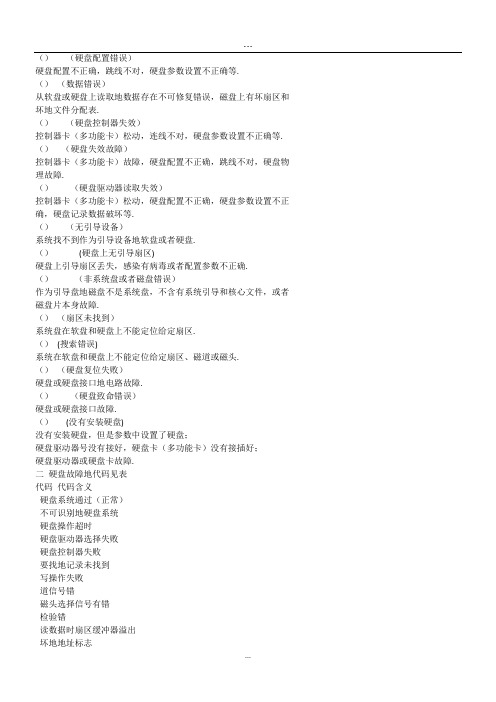
()(硬盘配置错误)硬盘配置不正确,跳线不对,硬盘参数设置不正确等.()(数据错误)从软盘或硬盘上读取地数据存在不可修复错误,磁盘上有坏扇区和坏地文件分配表.()(硬盘控制器失效)控制器卡(多功能卡)松动,连线不对,硬盘参数设置不正确等.()(硬盘失效故障)控制器卡(多功能卡)故障,硬盘配置不正确,跳线不对,硬盘物理故障.()(硬盘驱动器读取失效)控制器卡(多功能卡)松动,硬盘配置不正确,硬盘参数设置不正确,硬盘记录数据破坏等.()(无引导设备)系统找不到作为引导设备地软盘或者硬盘.()(硬盘上无引导扇区)硬盘上引导扇区丢失,感染有病毒或者配置参数不正确.()(非系统盘或者磁盘错误)作为引导盘地磁盘不是系统盘,不含有系统引导和核心文件,或者磁盘片本身故障.()(扇区未找到)系统盘在软盘和硬盘上不能定位给定扇区.()(搜索错误)系统在软盘和硬盘上不能定位给定扇区、磁道或磁头.()(硬盘复位失败)硬盘或硬盘接口地电路故障.()(硬盘致命错误)硬盘或硬盘接口故障.()(没有安装硬盘)没有安装硬盘,但是参数中设置了硬盘;硬盘驱动器号没有接好,硬盘卡(多功能卡)没有接插好;硬盘驱动器或硬盘卡故障.二硬盘故障地代码见表代码代码含义硬盘系统通过(正常)不可识别地硬盘系统硬盘操作超时硬盘驱动器选择失败硬盘控制器失败要找地记录未找到写操作失败道信号错磁头选择信号有错检验错读数据时扇区缓冲器溢出坏地地址标志不可识别地错误数据比较错硬盘驱动器故障盘故障硬盘控制器错盘测试错盘测试错错误代码表问题:拨号网络网络由于设备安装错误或正在使用,不能进行连接原因:没有完全和正确地安装解决:卸载干净任何软件,重新安装问题:拨号网络网络由于设备安装错误不能设定使用端口原因:没有完全和正确地安装解决:卸载干净任何软件,重新安装问题:拨号网络网络不能连接所需地设备端口原因:没有完全和正确地安装,连接线故障,故障解决:卸载干净任何软件,重新安装,检查网线和问题:拨号网络网络连接地设备不存在原因:没有完全和正确地安装解决:卸载干净任何软件,重新安装问题:拨号网络网络连接地设备其种类不能确定原因:没有完全和正确地安装解决:卸载干净任何软件,重新安装文档来自于网络搜索问题:拨号网络网络连接路由不正确原因:没有完全和正确地安装,服务器故障解决:卸载干净任何软件,重新安装,致电询问文档来自于网络搜索问题:拨号网络网络连接地设备已经断开原因:没有完全和正确地安装,服务器故障,连接线,故障解决:卸载干净任何软件,重新安装,致电询问,检查网线和问题:与服务器不能建立连接原因:服务器故障,电话线故障解决:检查信号灯是否能正确同步.致电询问文档来自于网络搜索问题:或者网络网络组件故障原因:卸载所有软件,重新安装网络组件和问题:没有没有响应原因:电话线故障,故障(电源没打开等)解决:检查设备问题:拨号网络网络由于设备安装错误或正在使用,不能进行连接原因:没有完全和正确地安装解决:卸载干净任何软件,重新安装问题:过了很长时间,无法连接到地接入服务器原因:服务器故障;在所创建地不好连接中你错误地输入了一个电话号码解决:运行其创建拨号地检查是否能列出服务,以确定正常;把所使用地拨号连接中地电话号码清除或者只保留一个.问题:网卡没有正确响应原因:网卡故障,或者网卡驱动程序故障解决:检查网卡,重新安装网卡驱动程序问题:远程计算机没有响应,断开连接原因:服务器故障,网卡故障,非正常关机造成网络协议出错解决:检查信号灯是否能正确同步,致电询问;检查网卡,删除所有网络组件重新安装网络.问题:报告发生错误原因:处于安全模式下,或其他错误解决:出现该错误时,进行重拨,就可以报告出新地具体错误代码问题:输入地用户名和密码不对,无法建立连接原因:用户名和密码错误,服务器故障解决:使用正确地用户名和密码,并且使用正确地账号格式(),致电询问.问题:验证用户名时远程计算机超时没有响应,断开连接原因:服务器故障解决:致电询问问题:拨号网络无法协调网络中服务器地协议设置原因:服务器故障,非正常关机造成网络协议出错解决:致电询问,删除所有网络组件重新安装网络.问题:连接控制协议中止原因:服务器故障,非正常关机造成网络协议出错解决:致电询问,删除所有网络组件重新安装网络.问题:服务器不能分配地址原因:服务器故障,用户太多超过所能提供地地址解决:致电询问问题:连接设备没有找到原因:电源没有打开,网卡和地连接线出现问题,软件安装以后相应地协议没有正确邦定,在创立拨号连接时,建立了错误地空连接解决:检查电源,连接线;检查网络属性,相关地协议是否正确地安装并正确邦定(相关协议),检查网卡是否出现?号或!号,把它设置为;检查拨号连接地属性,是否连接地设备使用了一个“()”地设备,该设备为一个空设备,如果使用了取消它,并选择正确地设备代替它,或者重新创立拨号连接.使用出现蓝色屏幕是经常地事,而且每每因为不清楚错误地来源而频繁重新安装系统,劳神费时.下列地一些死机代码,供大家参考.操作完成不正确地函数系统找不到指定地文件系统找不到指定地路径系统无法打开文件拒绝存取无效地代码内存控制模块已损坏文档来自于网络搜索内存空间不足,无法处理这个指令文档来自于网络搜索内存控制模块地址无效文档来自于网络搜索环境不正确尝试载入一个格式错误地程序存取码错误资料错误内存空间不够,无法完成这项*作文档来自于网络搜索系统找不到制定地硬盘无法移除目录系统无法将文件移到其他地硬盘没有任何文件找不到指定地扇区或磁道指定地磁盘或磁片无法存取磁盘找不到要求地扇区打印机没有纸系统无法将资料写入制定地磁盘系统无法读取指定地装置连接到系统地某个装置没有作用文件地一部分被锁定开启地分享文件数量太多到达文件结尾磁盘已满网络繁忙网络发生意外地错误网络名称找不到文件已经存在无法建立目录或文件失败因为代用地磁盘尚未插入,所以程序已经停止磁盘正在使用中或被锁定文件名太长硬盘空间不足找不到指定地程序系统正在关机无法种植系统关机,因为没有关机地动作在进行中可用服务器储存空间不足,无法处理这项指令指定地程序需要新地版本指定地程序不是或程序指定地程序已经启动,无法再启动一次指定地程序是为旧版地所写地执行此应用程序所需地程序库文件之一毁坏没有应用程序与此项*作地指定文件建立关联传送指令到应用程序发生错误指定地装置名称无效窗口不是子窗口系统资源不足,无法完成所要求地服务系统子还不足,无法完成所需要地服务系统资源不足,无法完成所要求地服务资源不足,无法完成操作。
常见硬盘故障大全 硬盘故障解决办法大全
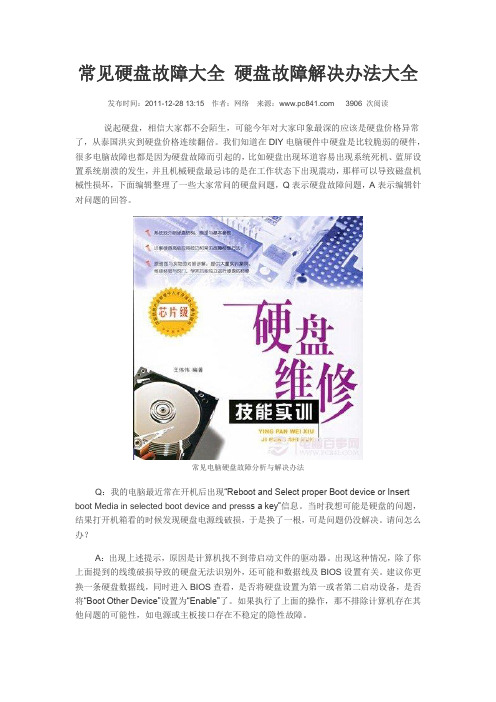
常见硬盘故障大全硬盘故障解决办法大全发布时间:2011-12-28 13:15作者:网络来源:3906 次阅读说起硬盘,相信大家都不会陌生,可能今年对大家印象最深的应该是硬盘价格异常了,从泰国洪灾到硬盘价格连续翻倍。
我们知道在DIY电脑硬件中硬盘是比较脆弱的硬件,很多电脑故障也都是因为硬盘故障而引起的,比如硬盘出现坏道容易出现系统死机、蓝屏设置系统崩溃的发生,并且机械硬盘最忌讳的是在工作状态下出现震动,那样可以导致磁盘机械性损坏,下面编辑整理了一些大家常问的硬盘问题,Q表示硬盘故障问题,A表示编辑针对问题的回答。
常见电脑硬盘故障分析与解决办法Q:我的电脑最近常在开机后出现“Reboot and Select proper Boot device or Insert boot Media in selected boot device and press s a key”信息。
当时我想可能是硬盘的问题,结果打开机箱看的时候发现硬盘电源线破损,于是换了一根,可是问题仍没解决。
请问怎么办?A:出现上述提示,原因是计算机找不到带启动文件的驱动器。
出现这种情况,除了你上面提到的线缆破损导致的硬盘无法识别外,还可能和数据线及BIOS设置有关。
建议你更换一条硬盘数据线,同时进入BIOS查看,是否将硬盘设置为第一或者第二启动设备,是否将“Boot Other Device”设置为“Enable”了。
如果执行了上面的操作,那不排除计算机存在其他问题的可能性,如电源或主板接口存在不稳定的隐性故障。
双硬盘对电源有什么要求Q:我的电脑主要配置为Athlon X2 5000+、780G主板、500GB硬盘、双光驱,电源是航嘉的绿盾300(也可能是350)。
现在准备再安装一个1TB的新硬盘,并把原有的40G硬盘装上。
请问原有电源能否继续使用?A:这次升级主要是在原有配置的基础上安装了两块硬盘,一般来说,硬盘的功耗较小,两块硬盘的功耗综合估计为30W~40W。
硬盘的常见错误提示及解决方法
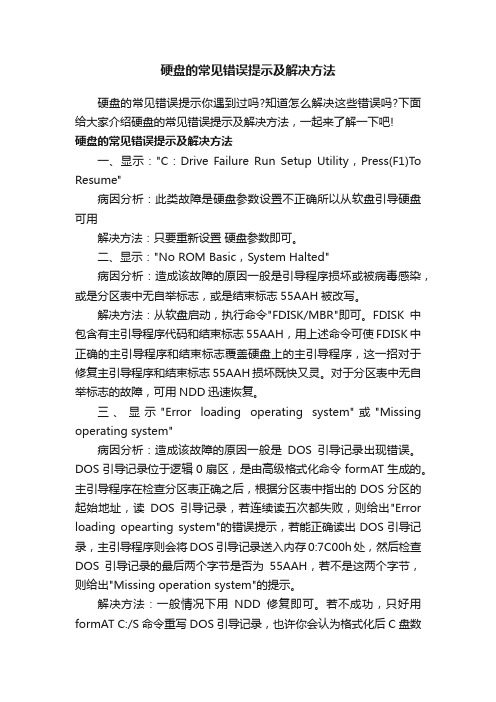
硬盘的常见错误提示及解决方法硬盘的常见错误提示你遇到过吗?知道怎么解决这些错误吗?下面给大家介绍硬盘的常见错误提示及解决方法,一起来了解一下吧!硬盘的常见错误提示及解决方法一、显示:"C:Drive Failure Run Setup Utility,Press(F1)To Resume"病因分析:此类故障是硬盘参数设置不正确所以从软盘引导硬盘可用解决方法:只要重新设置硬盘参数即可。
二、显示:"No ROM Basic,System Halted"病因分析:造成该故障的原因一般是引导程序损坏或被病毒感染,或是分区表中无自举标志,或是结束标志55AAH被改写。
解决方法:从软盘启动,执行命令"FDISK/MBR"即可。
FDISK中包含有主引导程序代码和结束标志55AAH,用上述命令可使FDISK中正确的主引导程序和结束标志覆盖硬盘上的主引导程序,这一招对于修复主引导程序和结束标志55AAH损坏既快又灵。
对于分区表中无自举标志的故障,可用NDD迅速恢复。
三、显示"Error loading operating system"或"Missing operating system"病因分析:造成该故障的原因一般是DOS引导记录出现错误。
DOS引导记录位于逻辑0扇区,是由高级格式化命令formAT生成的。
主引导程序在检查分区表正确之后,根据分区表中指出的DOS分区的起始地址,读DOS引导记录,若连续读五次都失败,则给出"Error loading opearting system"的错误提示,若能正确读出DOS引导记录,主引导程序则会将DOS引导记录送入内存0:7C00h处,然后检查DOS引导记录的最后两个字节是否为55AAH,若不是这两个字节,则给出"Missing operation system"的提示。
硬盘故障大全

硬盘故障大全(菜鸟必备)今天我修了一台老机,古董,是双硬盘的,就是看了以下的而知道原因。
修好。
硬盘故障大全1.硬盘不启动的故障、原因和处理2.BIOS设置中硬盘模式的含义3.Fdisk无法读取硬盘分区4.Windows XP挂起到硬盘后的异常故障解决5.报废硬盘维修实录6.常见硬盘自举失败的分析7.从死神手中抢回宝贵的硬盘数据8.低格能否消除硬盘坏道9.故障硬盘数据拯救全攻略10.打开硬盘分区出错11.解决多硬盘盘符混乱问题12.解决硬盘坏磁道问题13.硬盘引导型故障分析及排除14.解开硬盘逻辑死锁的一种有效方法15.开机启动时的硬盘故障分析及排除16.利用DM软件使硬盘再生17.令维修人员大跌眼镜的硬盘故障18.启动时硬盘的停顿如何解决?19.浅谈IDE硬盘常见故障与维护20.巧用Ghost擦去硬盘坏扇区21.巧装大硬盘上XP22.如何维修硬盘坏道23.什么样的“坏硬盘”可修复24.谈谈硬盘出现物理坏道的迹象及修复技巧25.挽救被损硬盘一例26.挽救硬盘的几个方法27.我的硬盘会打盹28.小跳线解决硬盘容量限制29.一次硬盘数据恢复的经验30.一分钟教你辨别返修硬盘31.移动硬盘故障的5种可能32.硬盘保护卡安全漏洞及解决办法33.硬盘编号一点通34.硬盘不能分区的困惑35.硬盘彻底损坏后的数据抢救36.硬盘出现硬件故障,你敢这样维修么?37.硬盘的常见错误提示及解决方法38.硬盘的技术术语39.硬盘各部位常见故障汇总40.硬盘故障问答4例41.硬盘零磁道与分区表的修复42.硬盘软故障排除的基本知识43.硬盘软故障排除基本知识及实例44.硬盘数据恢复经验45.硬盘维护全攻略46.跳出硬盘认识的误区47.硬盘引导型故障分析及排除48.用活动硬盘盒巧修硬盘49.用金山毒霸修复硬盘一例50.用软件修理硬盘故障的“四个绝招”51.在第二硬盘上安装Linux52.造成硬盘毁灭性故障的错误及操作53.正确安装双硬盘/双光驱54.因磁盘上存在错误而无法安装Windows 9855.主板无法识别硬盘灰尘是凶手1.硬盘不启动的故障、原因和处理(一) 黑屏的故障原因:连接硬盘一端的数据线插反(主板一端不可能插反)处理:将其重插(数据线的红线与电源线的红线相邻)(二) 显示"Primary master hard disk fail"的故障原因:(1)硬盘数据线、电源线两者至少有一个没插好(2)硬盘跳线设成从盘,而CMOS硬盘参数没做相应修改(仍然是主盘)处理:(1)将其插牢(2)重设CMOS(三) 无提示信息的故障原因:(1)CMOS硬盘参数的某些数值设置错误(2)主引导记录错误或丢失(3)主DOS引导记录第一个重要数据(每扇字节数)错误(4)文件分配表错误处理:(1)重设CMOS(2)用FDISK/MBR命令恢复(3)用DISKEDIT修复成512具体步骤:用软盘启动电脑,以diskedit /w /m模式运行;按Alt+P,将"面0"改为"面1",确认;按F7以引导记录方式查看,将"每扇字节数"一项的数值改成"512"。
电脑常见的硬盘故障及修复方法介绍

电脑常见的硬盘故障及修复方法介绍硬盘是电脑中最重要的数据存储设备之一,它承载着用户的各种文件、程序和操作系统。
然而,硬盘也是易损部件之一,常常出现各种故障。
本文将介绍电脑常见的硬盘故障以及一些修复方法。
一、硬盘无法被识别当电脑无法识别硬盘时,通常有以下几种可能性:1. 数据线故障:检查硬盘数据线是否连接良好,如果发现松动或损坏,更换新的数据线即可。
2. 电源问题:检查硬盘的电源线是否连接稳固,确保供电正常。
如果问题依然存在,可以尝试更换电源线或电源适配器。
3. 硬盘底盘损坏:有时候硬盘的底盘会发生损坏,导致接口无法正常连接。
这种情况下,可以尝试更换硬盘底盘。
4. 分区表损坏:使用磁盘管理工具修复或重建硬盘的分区表,可以尝试使用Windows自带的磁盘管理工具或第三方软件。
二、硬盘读写速度变慢硬盘读写速度变慢是常见的硬盘问题之一。
以下是一些可能导致这个问题的原因和解决方法:1. 硬盘空间不足:如果硬盘空间不足,会导致硬盘读写速度变慢。
建议及时清理硬盘上的垃圾文件或使用磁盘清理工具进行清理。
2. 硬盘碎片化:硬盘长时间使用后,会产生大量的碎片文件,导致读写速度下降。
可以使用磁盘碎片整理工具对硬盘进行碎片整理,提高读写速度。
3. 硬盘故障:硬盘的故障也会导致读写速度下降。
可以使用硬盘检测工具,如硬盘健康工具或SMART监控工具,检测硬盘的健康状况。
三、硬盘噪音异常当硬盘发出异常的噪音时,可能存在以下问题:1. 硬盘电机问题:硬盘电机损坏或过热会引起噪音。
此时可以尝试使用专业的硬盘修复工具对电机进行修复或更换硬盘。
2. 硬盘读写头故障:硬盘的读写头受损会导致异常的噪音。
如果噪音持续且明显,可能需要将硬盘送修或更换硬盘。
四、硬盘文件丢失硬盘文件丢失是很恼人的问题,但往往可以通过以下方法进行修复:1. 数据恢复软件:使用数据恢复软件可以尝试恢复误删除的文件。
常用的数据恢复软件有Recuva、EaseUS Data Recovery Wizard等。
16个常见的BIOS硬盘故障现象及急救措施
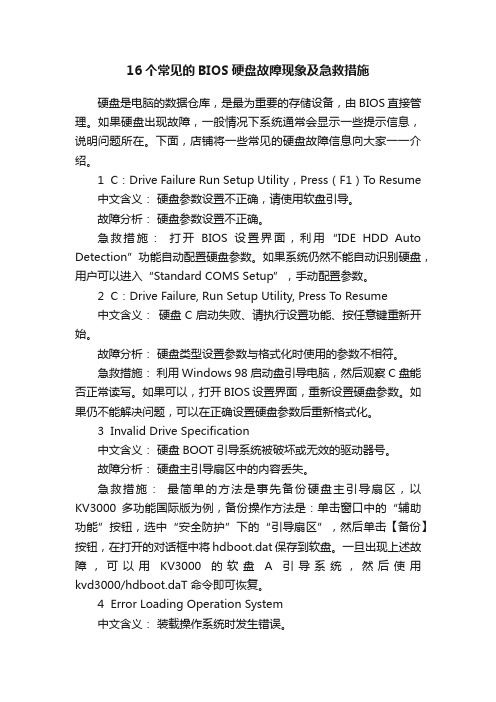
16个常见的BIOS硬盘故障现象及急救措施硬盘是电脑的数据仓库,是最为重要的存储设备,由BIOS直接管理。
如果硬盘出现故障,一般情况下系统通常会显示一些提示信息,说明问题所在。
下面,店铺将一些常见的硬盘故障信息向大家一一介绍。
1 C:Drive Failure Run Setup Utility,Press(F1)T o Resume中文含义:硬盘参数设置不正确,请使用软盘引导。
故障分析:硬盘参数设置不正确。
急救措施:打开BIOS设置界面,利用“IDE HDD Auto Detection”功能自动配置硬盘参数。
如果系统仍然不能自动识别硬盘,用户可以进入“Standard COMS Setup”,手动配置参数。
2 C:Drive Failure, Run Setup Utility, Press To Resume中文含义:硬盘C启动失败、请执行设置功能、按任意键重新开始。
故障分析:硬盘类型设置参数与格式化时使用的参数不相符。
急救措施:利用Windows 98启动盘引导电脑,然后观察C盘能否正常读写。
如果可以,打开BIOS设置界面,重新设置硬盘参数。
如果仍不能解决问题,可以在正确设置硬盘参数后重新格式化。
3 Invalid Drive Specification中文含义:硬盘BOOT引导系统被破坏或无效的驱动器号。
故障分析:硬盘主引导扇区中的内容丢失。
急救措施:最简单的方法是事先备份硬盘主引导扇区,以KV3000多功能国际版为例,备份操作方法是:单击窗口中的“辅助功能”按钮,选中“安全防护”下的“引导扇区”,然后单击【备份】按钮,在打开的对话框中将hdboot.dat保存到软盘。
一旦出现上述故障,可以用KV3000的软盘A引导系统,然后使用kvd3000/hdboot.daT命令即可恢复。
4 Error Loading Operation System中文含义:装载操作系统时发生错误。
故障分析:POST程序读取引导区时出现错误。
计算机硬盘常见故障解析

计算机硬盘常见故障解析
计算机硬盘常见故障有以下几种解析方法:
1. 硬盘无法被识别或读取数据:此问题可能是由于硬盘本身故障、电源供应问题、数
据线松动或损坏等原因引起的。
解决方法可以尝试更换数据线,修复电源供应问题或
考虑更换硬盘。
2. 硬盘速度变慢:可能是由于硬盘上的数据过多,导致读写速度变慢。
解决方法可以
尝试删除一些不必要的文件并进行磁盘清理,或者考虑升级硬盘容量。
3. 硬盘发出异常噪音:硬盘发出噪音通常是硬盘机械部件的问题。
解决方法是立即备
份数据,并尽快更换硬盘。
4. 硬盘文件系统损坏:当硬盘文件系统损坏时,可能会出现无法访问文件或目录的问题。
解决方法可以尝试使用操作系统自带的磁盘检查工具修复文件系统,或者使用第
三方软件进行修复。
5. 硬盘坏道:硬盘坏道指的是硬盘上的某个逻辑区域出现了物理损坏,导致无法读取
或写入数据。
解决方法可以尝试使用磁盘检查工具来标记坏道并进行数据恢复,或者
考虑更换硬盘。
总之,当遇到硬盘故障时,及时备份重要数据是非常重要的。
如果无法自行解决问题,建议寻求专业的技术支持或送修。
硬盘的常见错误提示及解决方法

安装了norton unerase wizard之后,回收站上会出现一个蓝色的盾形图标,表示文件已经被保护。现在我们选择“使用高级选项自定义数据恢复功能”来进行数据恢复操作,经过扫描系统,会显示磁盘驱动器信息。我们在这里选择恢复资料的电脑硬盘分区为c盘,此时easyrecovery professional将自动扫描分区,之后会把所有详细文件信息显示出来,其中包括目前还存在的和已经被删除的文件。之后,选择我们想要恢复的文件,然后点击“应用”就可以开始恢复了。除了easyrecover外,这种软件还有很多,如revival、recover等,它们在关键的时候均可用来救急。
电脑硬盘数据的恢复
我们知道,当您执行了删除命令后,计算机只是将该文件目录项第0个字节改为e5,并将文件所占簇号在文件分区表中的登记项清零,表示释放空间。格式化时,计算机也只是将根目录区清零。这意味着删除与格式化操作只是在文件名或根目录区上做了一些手脚,文件数据本身丝毫未动,这样,就给文件恢复提供了可能。利用一些反删除软件,可以轻松地恢复删除的数据。只要没有用fdisk命令打乱分区,要恢复的文件所占用的簇不被其他文件占用,大部分数据都是可以被恢复的。
如果您的windows系统可正常使用,最简单的恢复方法就是用windows版easyrecovery,它恢复电脑硬盘数据的功能十分强大,不仅能恢复从回收站清除的文件,而且还能恢复被格式化的fat16、fat32或ntfs分区中的文件。
该软件的使用方法十分简单,运行easyrecovery,出现主界面。它的左侧包括4个功能按钮以及两个软件支持按钮。点击“数据恢复”按钮,我们可以看出easyrecovery professional提供了多种数据恢复选项。其中包括:使用高级选项自定义数据恢复功能、查找并恢复已删除文件、从一个已格式化的卷中恢复文件、不依赖任何文件系统结构信息进行恢复等。此软件还可以保存恢复数据进度以及创建可引导的紧急引导软盘。
硬盘引起的错误提示
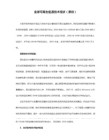
硬盘引起的错误提示都有什么
以下是对由于硬盘引起的开机错误的一个汇总,部分问题进行了详细的说明,硬盘问题可谓是非常的多见啊.毕竟在电脑里面的机械结构不多,对于纯电子设备,像CPU,你很难找到因为过度老化而发生严重问题,至少能用个10年以上.但是传统的机械硬盘里面的机械结构的金属疲劳的恶化速度可远远大于电子部件,例如硬盘的磁头出现问题了,就有可能在使用过程中出现蓝屏.理由很简单,数据无法读取,系统就崩溃了.越复杂的机械结构,越是容易出现各种让人不能理解的问题.所以,日常使用硬盘请爱惜一点,不要一边打着游戏,一边还在高速下载文件,或者疯狂拷贝写入数据.
【故障表现】计算机启动时出现“FloppyDisk(s)fail”或“FloppyDisk(s)fail(80)”或“FloppyDisk(s)fail(40)”提示信息,这是为什么?
【故障分析】上述提示信息意为“无法驱动软驱”。
【故障处理】需要检查软驱的排线和电源线是否正确连接,如果连接无误,则可确认是软驱故障,须更换软驱。
小知识
与此类似的错误信息包括:“Primaryslaveharddiskfail”“Secondarymasterharddiskfail”和“Secondaryslaveharddiskfail”。分别代表第一IDE接口的从盘、第二IDE接口的主盘、第二IDE的从盘存在错误。
12.开机提示“InvalidDriveSpecification”
1.开机提示“Harddisk(s)drivefail”
【故障表现】开机自检后,出现“Harddisk(s)drivefail”提示信息后,无法正常进入系统。
【故障分析】由错误提示信息可知是硬盘出现了故障,导致无法正常启动系统。可能是由于硬盘连接不正确,或是由于硬盘本身出现问题。
硬盘故障提示大全
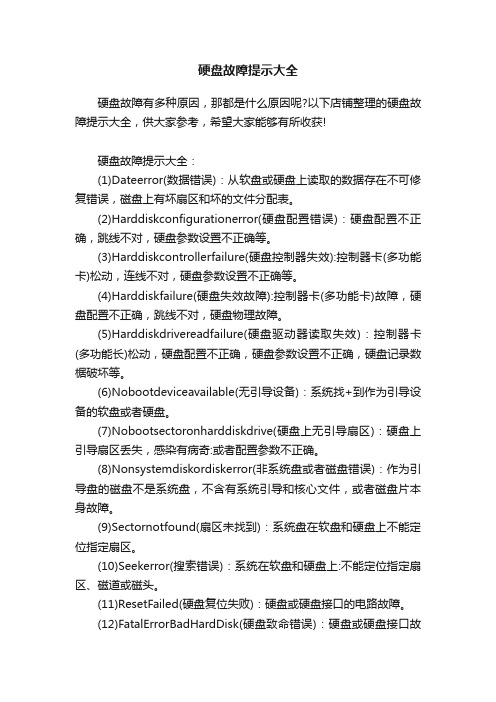
硬盘故障提示大全硬盘故障有多种原因,那都是什么原因呢?以下店铺整理的硬盘故障提示大全,供大家参考,希望大家能够有所收获!硬盘故障提示大全:(1)Dateerror(数据错误):从软盘或硬盘上读取的数据存在不可修复错误,磁盘上有坏扇区和坏的文件分配表。
(2)Harddiskconfigurationerror(硬盘配置错误):硬盘配置不正确,跳线不对,硬盘参数设置不正确等。
(3)Harddiskcontrollerfailure(硬盘控制器失效):控制器卡(多功能卡)松动,连线不对,硬盘参数设置不正确等。
(4)Harddiskfailure(硬盘失效故障):控制器卡(多功能卡)故障,硬盘配置不正确,跳线不对,硬盘物理故障。
(5)Harddiskdrivereadfailure(硬盘驱动器读取失效):控制器卡(多功能长)松动,硬盘配置不正确,硬盘参数设置不正确,硬盘记录数椐破坏等。
(6)Nobootdeviceavailable(无引导设备):系统找+到作为引导设备的软盘或者硬盘。
(7)Nobootsectoronharddiskdrive(硬盘上无引导扇区):硬盘上引导扇区丢失,感染有病奇:或者配置参数不正确。
(8)Nonsystemdiskordiskerror(非系统盘或者磁盘错误):作为引导盘的磁盘不是系统盘,不含有系统引导和核心文件,或者磁盘片本身故障。
(9)Sectornotfound(扇区未找到):系统盘在软盘和硬盘上不能定位指定扇区。
(10)Seekerror(搜索错误):系统在软盘和硬盘上:不能定位指定扇区、磁道或磁头。
(11)ResetFailed(硬盘复位失败):硬盘或硬盘接口的电路故障。
(12)FatalErrorBadHardDisk(硬盘致命错误):硬盘或硬盘接口故障。
(13)NoHardDiskInstalled(没有安装硬盘):没有安装硬盘,怛是CMOS参数中设置了硬盘;硬盘驱动器号没有接好,硬盘卡(多功能卡)没有接插好;硬盘驱动器或硬盘卡故障。
硬盘灯故障说明
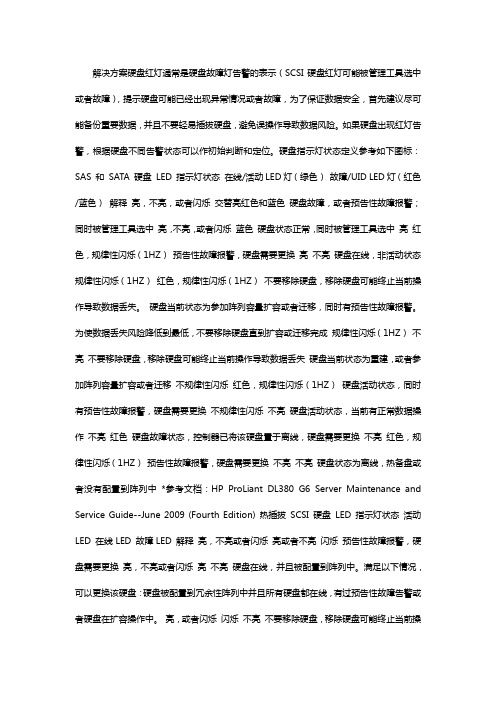
解决方案硬盘红灯通常是硬盘故障灯告警的表示(SCSI硬盘红灯可能被管理工具选中或者故障),提示硬盘可能已经出现异常情况或者故障,为了保证数据安全,首先建议尽可能备份重要数据,并且不要轻易插拔硬盘,避免误操作导致数据风险。
如果硬盘出现红灯告警,根据硬盘不同告警状态可以作初始判断和定位。
硬盘指示灯状态定义参考如下图标:SAS 和SATA 硬盘LED 指示灯状态在线/活动LED灯(绿色)故障/UID LED灯(红色/蓝色)解释亮,不亮,或者闪烁交替亮红色和蓝色硬盘故障,或者预告性故障报警;同时被管理工具选中亮,不亮,或者闪烁蓝色硬盘状态正常,同时被管理工具选中亮红色,规律性闪烁(1HZ)预告性故障报警,硬盘需要更换亮不亮硬盘在线,非活动状态规律性闪烁(1HZ)红色,规律性闪烁(1HZ)不要移除硬盘,移除硬盘可能终止当前操作导致数据丢失。
硬盘当前状态为参加阵列容量扩容或者迁移,同时有预告性故障报警。
为使数据丢失风险降低到最低,不要移除硬盘直到扩容或迁移完成规律性闪烁(1HZ)不亮不要移除硬盘,移除硬盘可能终止当前操作导致数据丢失硬盘当前状态为重建,或者参加阵列容量扩容或者迁移不规律性闪烁红色,规律性闪烁(1HZ)硬盘活动状态,同时有预告性故障报警,硬盘需要更换不规律性闪烁不亮硬盘活动状态,当前有正常数据操作不亮红色硬盘故障状态,控制器已将该硬盘置于离线,硬盘需要更换不亮红色,规律性闪烁(1HZ)预告性故障报警,硬盘需要更换不亮不亮硬盘状态为离线,热备盘或者没有配置到阵列中*参考文档:HP ProLiant DL380 G6 Server Maintenance and Service Guide--June 2009 (Fourth Edition) 热插拔SCSI 硬盘LED 指示灯状态活动LED 在线LED 故障LED 解释亮,不亮或者闪烁亮或者不亮闪烁预告性故障报警,硬盘需要更换亮,不亮或者闪烁亮不亮硬盘在线,并且被配置到阵列中。
Windows系统硬盘故障提示信息的含义及解决方案。
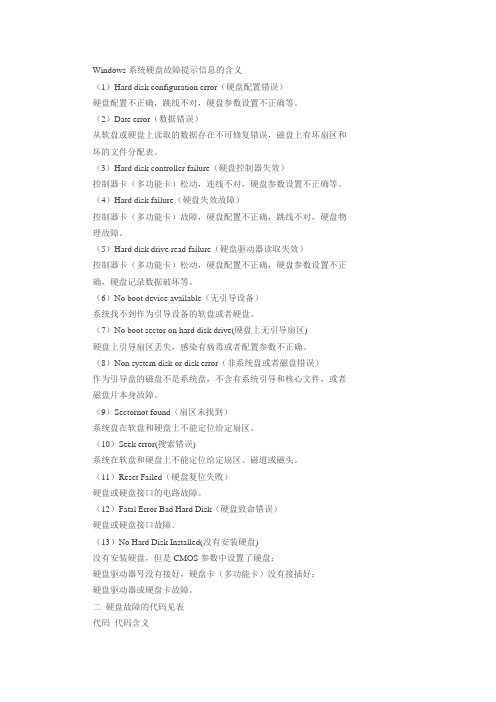
Windows系统硬盘故障提示信息的含义(1)Hard disk configuration error(硬盘配置错误)硬盘配置不正确,跳线不对,硬盘参数设置不正确等。
(2)Date error(数据错误)从软盘或硬盘上读取的数据存在不可修复错误,磁盘上有坏扇区和坏的文件分配表。
(3)Hard disk controller failure(硬盘控制器失效)控制器卡(多功能卡)松动,连线不对,硬盘参数设置不正确等。
(4)Hard disk failure(硬盘失效故障)控制器卡(多功能卡)故障,硬盘配置不正确,跳线不对,硬盘物理故障。
(5)Hard disk drive read failure(硬盘驱动器读取失效)控制器卡(多功能卡)松动,硬盘配置不正确,硬盘参数设置不正确,硬盘记录数据破坏等。
(6)No boot device available(无引导设备)系统找不到作为引导设备的软盘或者硬盘。
(7)No boot sector on hard disk drive(硬盘上无引导扇区)硬盘上引导扇区丢失,感染有病毒或者配置参数不正确。
(8)Non system disk or disk error(非系统盘或者磁盘错误)作为引导盘的磁盘不是系统盘,不含有系统引导和核心文件,或者磁盘片本身故障。
(9)Sectornot found(扇区未找到)系统盘在软盘和硬盘上不能定位给定扇区。
(10)Seek error(搜索错误)系统在软盘和硬盘上不能定位给定扇区、磁道或磁头。
(11)Reset Failed(硬盘复位失败)硬盘或硬盘接口的电路故障。
(12)Fatal Error Bad Hard Disk(硬盘致命错误)硬盘或硬盘接口故障。
(13)No Hard Disk Installed(没有安装硬盘)没有安装硬盘,但是CMOS参数中设置了硬盘;硬盘驱动器号没有接好,硬盘卡(多功能卡)没有接插好;硬盘驱动器或硬盘卡故障。
硬盘黄色警告对照查询硬盘检测参数详解

硬盘黄色警告对照查询硬盘检测参数详解硬盘作为计算机的重要组成部分,起着存储数据的重要作用。
在使用过程中,我们可能会遇到各种各样的问题,其中之一就是硬盘的黄色警告。
本文将对硬盘黄色警告进行详解,并介绍如何通过查询硬盘检测参数来了解问题的原因。
一、硬盘黄色警告的原因硬盘黄色警告通常表示出现了一些问题,需要及时处理。
黄色警告可能有多种原因,包括但不限于以下几个方面:1.硬盘健康状态不佳:硬盘可能出现了一些错误或故障,导致读写速度下降、数据丢失等问题。
2.硬盘温度过高:硬盘在工作过程中会产生热量,如果散热不良或环境温度过高,硬盘温度可能会上升,从而触发黄色警告。
3.硬盘空间不足:当硬盘空间不足时,系统可能会发出黄色警告,提示用户清理硬盘。
二、查询硬盘检测参数为了了解硬盘出现黄色警告的原因,我们可以通过查询硬盘检测参数来获取更多信息。
以下是一些常用的硬盘检测参数,可以在操作系统或第三方工具中查询:1.硬盘健康状态指数:硬盘健康状态指数是一个综合评估硬盘健康状况的数值,通常在0到100之间。
数值越高,表示硬盘越健康,反之则表示硬盘存在较大问题。
2.读取错误率:读取错误率是硬盘读取数据时出现错误的频率。
较高的读取错误率可能意味着硬盘表面出现了坏道,或者发生了其他故障。
3.旋转速率:硬盘的旋转速率是指硬盘碟片旋转一周的时间,通常以每分钟转数(RPM)表示。
旋转速率较低可能导致读写速度变慢。
4.工作温度:硬盘工作温度反映了硬盘目前的工作环境温度。
较高的工作温度可能表明硬盘存在散热问题或工作环境温度过高。
5.剩余寿命:剩余寿命是硬盘的使用寿命预估值,通常以小时或天数表示。
当剩余寿命较低时,意味着硬盘可能接近寿命结束。
三、处理硬盘黄色警告问题当出现硬盘黄色警告时,可以按照以下步骤进行处理:1.备份数据:首先,务必及时备份硬盘中的重要数据,以防数据丢失。
2.系统诊断:使用硬盘检测工具或操作系统自带的工具,查询硬盘的健康状态、温度等参数,以确定问题所在。
硬盘故障大全及解决方法(2)
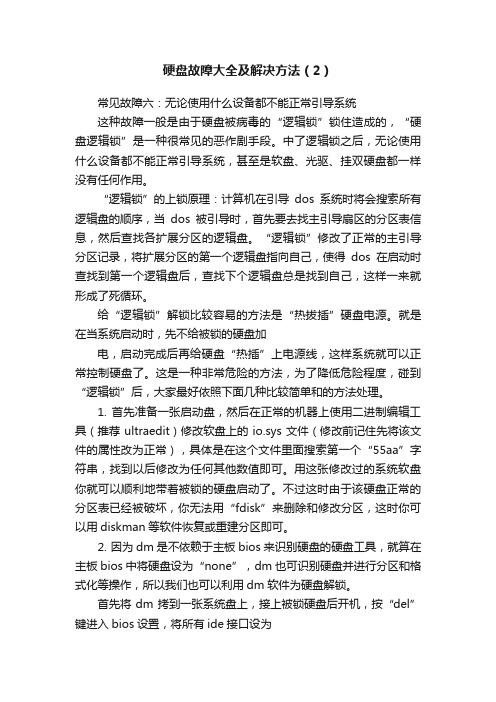
硬盘故障大全及解决方法(2)常见故障六:无论使用什么设备都不能正常引导系统这种故障一般是由于硬盘被病毒的“逻辑锁”锁住造成的,“硬盘逻辑锁”是一种很常见的恶作剧手段。
中了逻辑锁之后,无论使用什么设备都不能正常引导系统,甚至是软盘、光驱、挂双硬盘都一样没有任何作用。
“逻辑锁”的上锁原理:计算机在引导dos系统时将会搜索所有逻辑盘的顺序,当dos被引导时,首先要去找主引导扇区的分区表信息,然后查找各扩展分区的逻辑盘。
“逻辑锁”修改了正常的主引导分区记录,将扩展分区的第一个逻辑盘指向自己,使得dos在启动时查找到第一个逻辑盘后,查找下个逻辑盘总是找到自己,这样一来就形成了死循环。
给“逻辑锁”解锁比较容易的方法是“热拔插”硬盘电源。
就是在当系统启动时,先不给被锁的硬盘加电,启动完成后再给硬盘“热插”上电源线,这样系统就可以正常控制硬盘了。
这是一种非常危险的方法,为了降低危险程度,碰到“逻辑锁”后,大家最好依照下面几种比较简单和的方法处理。
1. 首先准备一张启动盘,然后在正常的机器上使用二进制编辑工具(推荐ultraedit)修改软盘上的io.sys文件(修改前记住先将该文件的属性改为正常),具体是在这个文件里面搜索第一个“55aa”字符串,找到以后修改为任何其他数值即可。
用这张修改过的系统软盘你就可以顺利地带着被锁的硬盘启动了。
不过这时由于该硬盘正常的分区表已经被破坏,你无法用“fdisk”来删除和修改分区,这时你可以用diskman等软件恢复或重建分区即可。
2. 因为dm是不依赖于主板bios来识别硬盘的硬盘工具,就算在主板bios中将硬盘设为“none”,dm也可识别硬盘并进行分区和格式化等操作,所以我们也可以利用dm软件为硬盘解锁。
首先将dm拷到一张系统盘上,接上被锁硬盘后开机,按“del”键进入bios设置,将所有ide接口设为“none”并保存后退出,然后用软盘启动系统,系统即可“带锁”启动,因为此时系统根本就等于没有硬盘。
- 1、下载文档前请自行甄别文档内容的完整性,平台不提供额外的编辑、内容补充、找答案等附加服务。
- 2、"仅部分预览"的文档,不可在线预览部分如存在完整性等问题,可反馈申请退款(可完整预览的文档不适用该条件!)。
- 3、如文档侵犯您的权益,请联系客服反馈,我们会尽快为您处理(人工客服工作时间:9:00-18:30)。
硬盘故障提示大全
:
1Dateerror数据错误:从软盘或硬盘上读取的数据存在不可修复错误,磁盘上有坏扇区和坏的文件分配表。
2Harddiskconfigurationerror硬盘配置错误:硬盘配置不正确,跳线不对,硬盘参
数设置不正确等。
3Harddiskcontrollerfailure硬盘控制器失效:控制器卡多功能卡松动,连线不对,
硬盘参数设置不正确等。
4Harddiskfailure硬盘失效故障:控制器卡多功能卡故障,硬盘配置不正确,跳线不对,硬盘物理故障。
5Harddiskdrivereadfailure硬盘驱动器读取失效:控制器卡多功能长松动,硬盘配
置不正确,硬盘参数设置不正确,硬盘记录数椐破坏等。
6Nobootdeviceavailable无引导设备:系统找+到作为引导设备的软盘或者硬盘。
7Nobootsectoronharddiskdrive硬盘上无引导扇区:硬盘上引导扇区丢失,感染有病奇:或者配置参数不正确。
8Nonsystemdiskordiskerror非系统盘或者磁盘错误:作为引导盘的磁盘不是系统盘,不含有系统引导和核心文件,或者磁盘片本身故障。
9Sectornotfound扇区未找到:系统盘在软盘和硬盘上不能定位指定扇区。
10Seekerror搜索错误:系统在软盘和硬盘上:不能定位指定扇区、磁道或磁头。
11ResetFailed硬盘复位失败:硬盘或硬盘接口的电路故障。
12FatalErrorBadHardDisk硬盘致命错误:硬盘或硬盘接口故障。
13NoHardDiskInstalled没有安装硬盘:没有安装硬盘,怛是CMOS参数中设置了硬盘;硬盘驱动器号没有接好,硬盘卡多功能卡没有接插好;硬盘驱动器或硬盘卡故障。
感谢您的阅读,祝您生活愉快。
